
很多人不知道AS SSD Benchmark如何进行硬盘测速?今日为你们带来的文章是AS SSD Benchmark进行硬盘测速的方法,还有不清楚小伙伴和小编一起去学习一下吧。
第一步:首先打开软件,下拉标记处以选择需要测速的硬盘。
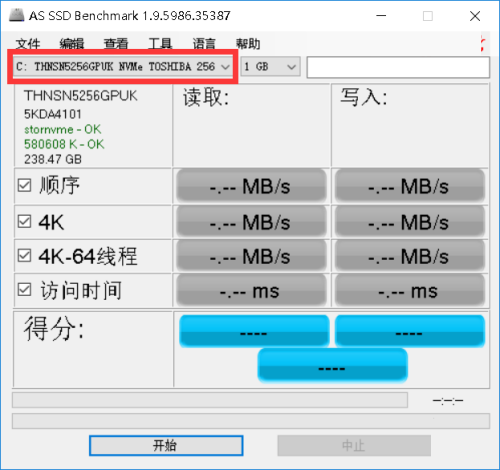
第二步:下拉标记处,选择测试数据量。
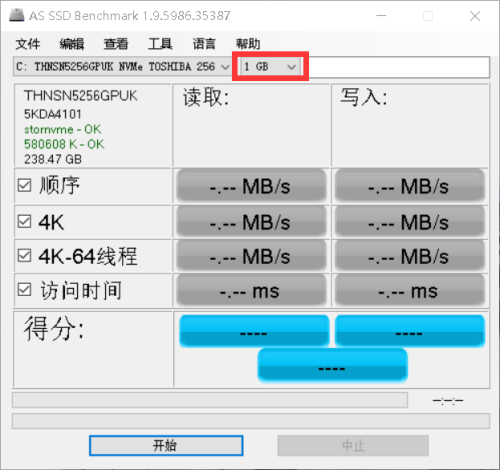
第三步:勾选以测试相应项目。
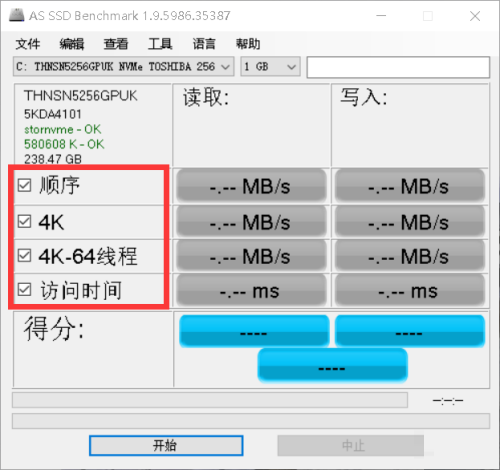
第四步:设置完后,点击“开始”即可测速。
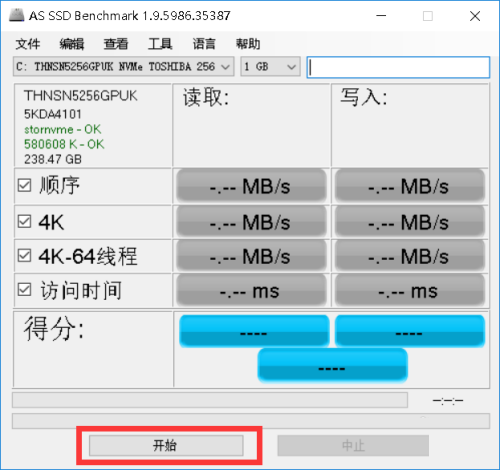
第五步:可以左击“查看”更改速度单位。
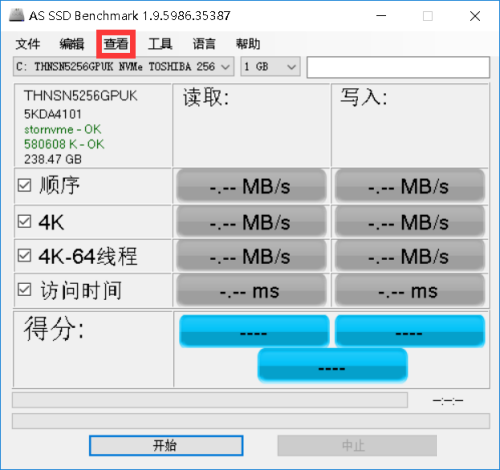
第六步:可以选择“MB/S”或是“iops”。
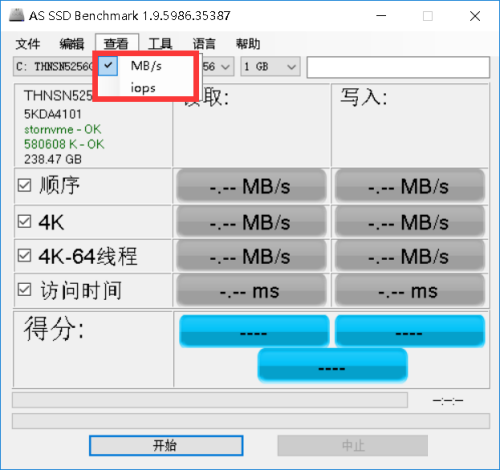
第七步:测速开始后,可以左击“中止”暂停测速。
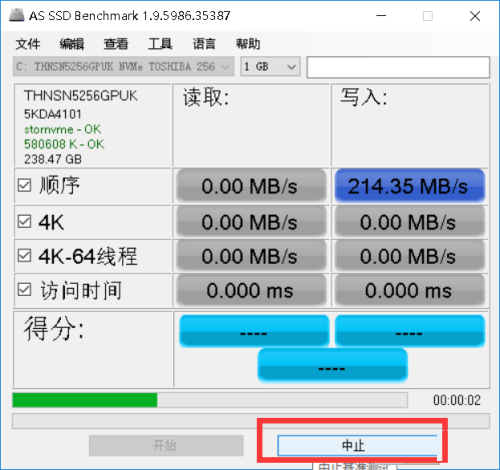
以上就是小编给大家带来的AS SSD Benchmark如何进行硬盘测速的全部内容,希望能够帮助到大家哦。
【相关文章】
本文地址:http://www.qubk.cn/view/152027.html
声明:本文信息为网友自行发布旨在分享与大家阅读学习,文中的观点和立场与本站无关,如对文中内容有异议请联系处理。